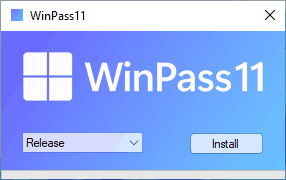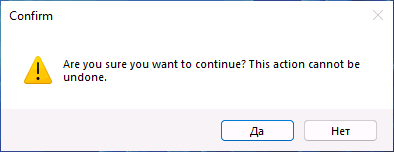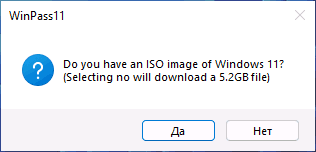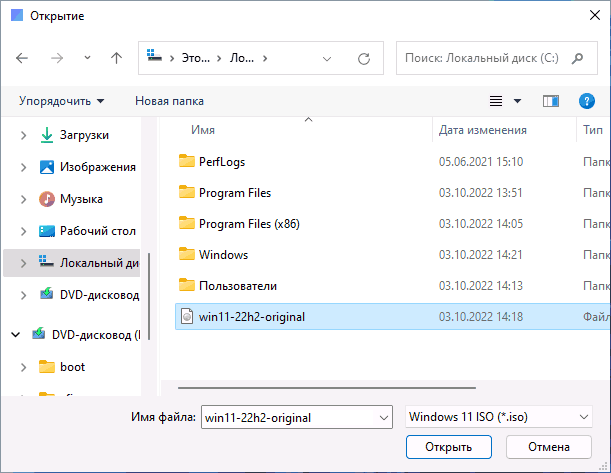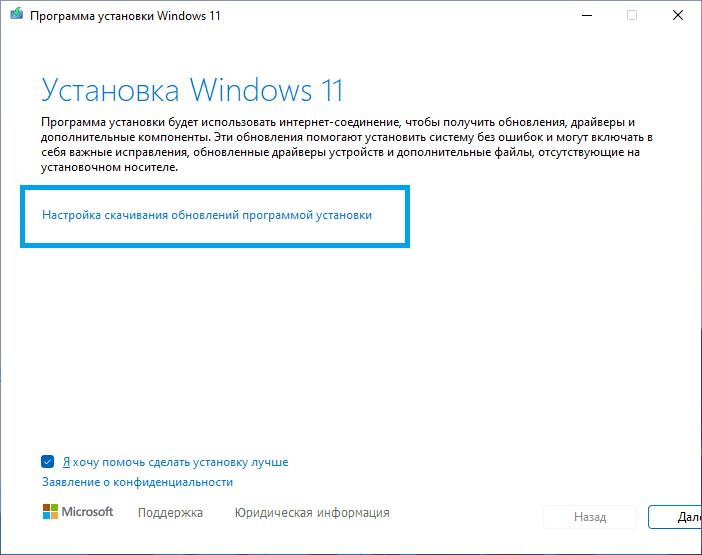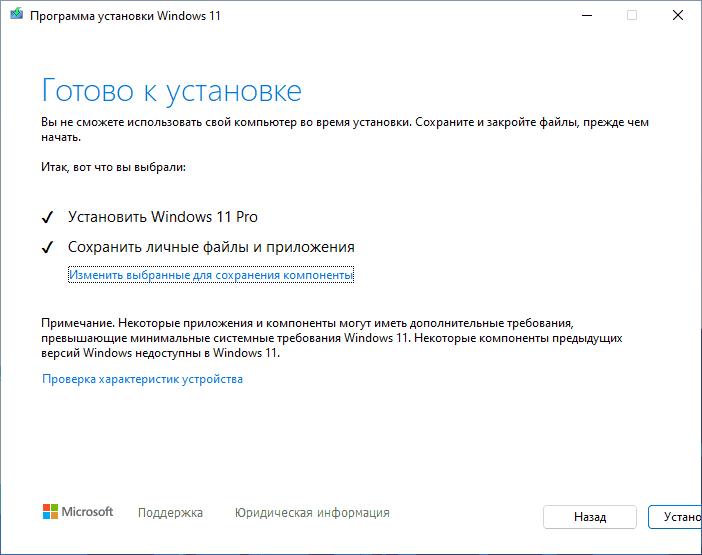В этой статье описаны способы установки Windows 11.
Примечание: Для перехода на Windows 11 устройства должны соответствовать минимальным требованиям к системе в Windows 11. Часть функций Windows 10 недоступна в Windows 11. Требования к системе для некоторых функций и приложений Windows 11 будут превышать минимальные требования для Windows 11. Технические характеристики Windows 11, описание компонентов и требований к компьютеру
Перед началом работы
Убедитесь, что устройство, на которое вы хотите установить Windows 11, соответствует минимальным требованиям к системе. Если ваше устройство в настоящее время работает под управлением Windows 10, рекомендуем проверить минимальные требования к системе с помощью приложения «Проверка работоспособности ПК Windows». Не рекомендуется устанавливать Windows 11 на устройстве, которое не соответствует требованиям. Дополнительные сведения см. в статье Установка Windows 11 на устройства, не соответствующим минимальным требованиям к системе.
Центр обновления Windows в параметрах (рекомендуется)
Если вы выполняете обновление с Windows 10, рекомендуется дождаться уведомления через Центр обновления Windows о том, что обновление готово для вашего устройства. Чтобы проверить, готова ли Windows 11 для вашего устройства, выберите Пуск > Параметры > Обновление и безопасность > Центр обновления Windows > Проверить наличие обновлений.
Чтобы узнать об известных проблемах, которые могут повлиять на ваше устройство, вы также можете проверить Центр работоспособности выпусков Windows.
Другие способы установки Windows 11 (не рекомендуется)
Обновление с помощью Помощника по установке
Рекомендуется подождать, пока вашему устройству будет предложено обновление до Windows 11, прежде чем использовать Помощник по установке. Когда все будет готово, его можно найти на странице загрузки программного обеспечения Windows 11.
Предупреждение:
-
Корпорация Майкрософт рекомендует не устанавливать Windows 11 на устройстве, которое не соответствует минимальным требованиям к системе Windows 11. Если вы устанавливаете Windows 11 на устройстве, которое не соответствует этим требованиям, и вы признаете и понимаете риски, вы можете создать следующие значения раздела реестра и обойти проверку TPM 2.0 (требуется как минимум TPM 1.2) и семейства ЦП и модели.
-
Раздел реестра: HKEY_LOCAL_MACHINE\SYSTEM\Setup\MoSetup
-
Имя: AllowUpgradesWithUnsupportedTPMOrCPU
-
Тип: REG_DWORD
-
Значение: 1
-
Примечание. Неправильное изменение параметров системного реестра с помощью редактора реестра или любым иным путем может привести к возникновению серьезных неполадок. Для этих проблем может потребоваться переустановка операционной системы. Корпорация Майкрософт не гарантирует, что такие неполадки могут быть устранены. Внося изменения в реестр, вы действуете на свой страх и риск.
Существует два пути установки:
-
Выполните обновление, запустив программу установки на носителе под управлением Windows 10. Вы можете:
a. Выполните полное обновление, при котором сохраняются личные файлы (включая драйверы), приложения и параметры Windows. Это функция по умолчанию, которую использует Помощника по установке.
б. Сохранять только данные. При этом будут сохранены только личные файлы (включая драйверы), но не приложения и параметры Windows.
c. Чистая установка установит Windows 11 и ничего не сохранит при установке Windows 10. Дополнительные сведения см. в статье Новый запуск компьютера. -
Загрузка из мультимедиа для запуска программы установки. Этот путь является чистой установкой и не сохраняет предыдущие файлы или параметры. Дополнительные сведения см. в статье Новый запуск компьютера.
Важно: Убедитесь, что ваше устройство соответствует минимальным требованиям к системе, прежде чем выбрать загрузку с носителя, потому что это позволит вам установить Windows 11, если у вас есть как минимум TPM 1.2 (вместо минимальных требований к системе TPM 2.0), и он не будет убедитесь, что ваш процессор находится в утвержденном списке ЦП в зависимости от семейства и модели процессора.
Создание установки изображения
Используйте DISM или сторонние инструменты, чтобы напрямую применить существующий образ Windows 11 к диску.
Важно: При установке изображении Windows 11 не проверяются следующие требования: TPM 2.0 (требуется как минимум TPM 1.2), а также семейство и модель ЦП.
Статьи по теме
Установка Windows 11 на устройства, не соответствующие минимальным требованиям к системе
Нужна дополнительная помощь?
Нужны дополнительные параметры?
Изучите преимущества подписки, просмотрите учебные курсы, узнайте, как защитить свое устройство и т. д.
В сообществах можно задавать вопросы и отвечать на них, отправлять отзывы и консультироваться с экспертами разных профилей.
До сих пор сижу на Windows 7, 8, 8.1 или 10. Могу бесплатно обновиться до 11?
Да, старые системы можно бесплатно обновить до актуальной одиннадцатой. Microsoft ограничивала доступ к обновлениям для пользователей из России примерно с августа по декабрь 2022 года, но сейчас все новые версии скачиваются без смены IP-адреса через VPN — проблемы могут быть у некоторых отдельных провайдеров.
Windows 10 обновляется легко — сохранятся все файлы и установленные приложения, восстанавливать или заново качать программы не придется. Если система не предлагает обновиться сама, скачайте помощник по установке Windows 11 с официального сайта Microsoft и следуйте инструкции.
Windows 7, 8 и 8.1 обновить без покупки новой лицензии сложнее: сначала нужно установить Windows 10 и только потом одиннадцатую версию. Не получится обновить только Windows 7 в версии 32 bit — придется стирать диск с системой, устанавливать новую с нуля и заново ее активировать.
Формально Microsoft разрешала пользователям Windows 7, 8 и 8.1 установить «десятку» без доплаты только до 2016 года. Но бесплатное обновление доступно до сих пор, хотя на официальном сайте компании висит предупреждение: «Бесплатное обновление до Windows 10 через приложение „Переход на Windows 10“ (GWX) было доступно до 29 июля 2016 г.».
Обновить Windows 8 и 8.1 до Windows 10 и потом до одиннадцатой получится без проблем — сохранятся все файлы и установленные приложения. Для этого перейдите на официальную страницу Windows 10 и следуйте инструкции, а потом установите Windows 11 через центр обновлений в настройках системы или с помощью помощника.
С Windows 7 могут быть сложности, даже если она в версии 64 bit. Есть вероятность, что после обновления некоторые программы перестанут работать из-за большой разницы в архитектуре операционных систем, и их придется установить заново. Порядок действий такой же, как и для Windows 8 или 8.1: сначала установите Windows 10 и потом обновитесь до одиннадцатой версии.
В России Windows больше не продается?
В начале 2022 года Microsoft приостановила работу в России — новые лицензии перестали ввозить, а остатки быстро раскупили. Со временем ситуация наладилась, и сейчас в продаже можно найти лицензии Home и Pro, но их ввозят небольшими партиями — для одного домашнего компьютера купить ключ не проблема, а закупить лицензии на офис даже из 10–15 сотрудников уже сложно.
С корпоративными версиями Windows ситуация неоднозначная. Microsoft приостановила свою работу в России еще в начале 2022 года, но весной 2023 года журналисты «Коммерсантъ» узнали, что компания не закрыла свое подразделение и до сих пор предлагает продлить лицензию корпоративным клиентам, которые не подпали под западные санкции.
Можно пользоваться Windows без активации?
При установке Windows 10 и 11 можно пропустить шаг с активацией системы и фактически пользоваться системой бесплатно. Ограничения скорее косметические: нельзя поменять обои и тему интерфейса, а в нижнем правом углу на рабочем столе будет уведомление, что система не активирована. В остальном Windows без активации работает точно так же, как и обычная.
Но нет гарантий, что для неактивированных Windows в будущем не появится других ограничений. Например, Microsoft может отключить уведомления или запретить установку приложений. Поэтому лучше рассматривать эту возможность скорее как временный демодоступ и со временем купить лицензию, чтобы пользоваться полноценной операционной системой.
Время на прочтение
3 мин
Количество просмотров 18K
СМИ сообщили, что Microsoft вернула возможность российским пользователям скачивать дистрибутивы Windows 10 и Windows 11 и обновлять ОС до Windows 11 22H2 без VPN.
Эксперты СМИ пояснили, что, возможно, это корректировка политики компании по отношению к российским пользователям, которые уже купили Windows. По их словам, из-за геоблокировки для пользователей из России была затруднена возможность легальной переустановки ОС на новое устройство или при замене дискового накопителя. Использование Windows частными лицами в РФ не подпадает ни под какие санкции. «Поэтому предоставление пользователям, ранее купившим ПО, доступа к загрузке софта и обновлений — логичные действия, вытекающие из норм международного и российского права», — рассказал СМИ коммерческий директор «Кода безопасности» Федор Дбар.
Вероятно, проблема со скачиванием программ и продуктов с сайта Microsoft в РФ все же продолжает быть актуальной. Часть пользователей из РФ без VPN до сих пор не могут скачать утилиту MediaCreationTool (но им доступна Windows 11 Installation Assistant), дистрибутивы Office, серверные продукты и ISO-образы Windows 10 и Windows 11 с сайта Microsoft. Разработчик до сих пор не пояснил, с чем связана эта проблема. Компания не ответила официально пользователям на обращения в техподдержку по этой ситуации.
Если вы столкнулись с проблемами на сайте Microsoft по скачиванию продуктов или нашли способ, как без VPN их скачать (кроме ссылок на сторонние ресурсы) — просьба написать в комментариях для обновления публикации.
В начале марта Microsoft приостановила продажу товаров, ПО, сервисов и предоставление любых новых услуг в России.
8 июня Microsoft сообщила, что компания сокращает операционную деятельность в России.
23 июня Microsoft объявила о постепенном сокращении своего бизнеса в России.
С начала июня пользователи РФ столкнулись с тем, что нельзя скачать утилиты, дистрибутивы Office и ISO-образы Windows 10 и 11 с официального сайта компании. Скачивать их можно только через VPN. Microsoft запрет и блокировку сервисов в РФ официально не объявляла. В службе техподдержки Microsoft один из операторов в ответе пользователю объяснил, что «по правительственному предписанию с территории России и Беларуси невозможно скачать либо установить никакие файлы компании». Сотрудник техподдержки не пояснил, о каком предписании идёт речь, и как оно связано с санкциями против обычных пользователей. Также Microsoft заблокировала установку обновлений для инсайдеров Windows 11 в России. Для установки Windows 11 Insider Preview теперь необходимо использовать VPN.
Совет от пользователя Хабра: «заблокировано только получение ссылки. Через VPN получаем ссылку, а затем уже можно качать напрямую».
Скрипт от пользователя Хабра по выкачиванию Office 2019/2021/365 (все равно нужен VPN) с обходом блокировки по региону.
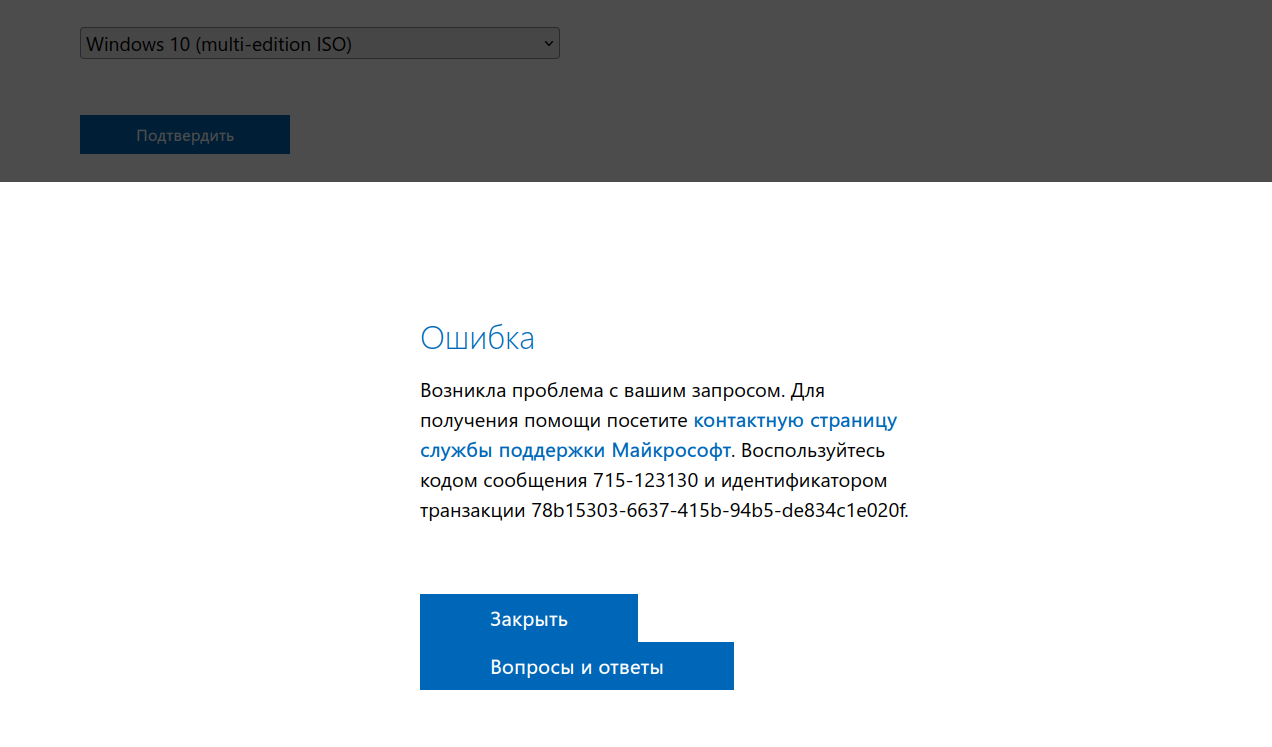
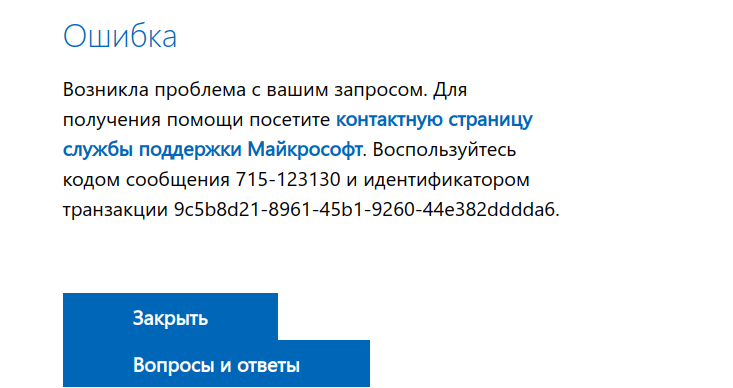
В сентябре Microsoft ограничила для российских пользователей возможность обновления компьютеров до Windows 11 22H2. В случае необходимости установки обновления есть выход. Нужно включить VPN с любым европейским или американским IP-адресом, тогда обновление Windows 11 22H2 становится доступным для скачивания и установки через Центр обновления Windows. Примечательно, что остальные патчи, включая обновления безопасности, для пользователей из России, включая корпоративный сегмент, доступны без ограничений. Эксперты считают, что это только начало и следующие крупные обновления от Microsoft могут также быть недоступны пользователям из России. В этом случае может помочь установка из альтернативных источников, что небезопасно, или переход на ОС на базе Linux.
В ноябре ретейлеры РФ начали продавать ключи к OEM-версиям (Original Equipment Manufacturer — оригинальный производитель оборудования) операционной системы Windows обычным пользователям отдельно от ПК и без уточнения у покупателей, являются ли они профессиональными и авторизированными сборщиками компьютеров.
Это означает, что Microsoft прекращает обновлять функциональность Windows 10 версий Home, Pro, Pro Education, Pro для рабочих станций, включая новые возможности системы, новые драйвера для оборудования и периферии. При этом обновления безопасности будут ежемесячно выходить до 14 октября 2025 года.
Обновления для версий сборки Windows LTSC (Long-Term Servicing Channel) будут поддерживаться до 12 января 2027 года, а цикл обновлений «Windows 10 IoT Корпоративная LTSC» устанавливаемой в устройства интернета вещей, например, в банкоматы, продлится до 13 января 2032-го.
Пользователям прекращение выпуска обновлений грозит потенциальными проблемами с новым железом и приложениями. Так в феврале компания Google прекратила поддержку Windows 7, 8 и 8.1, а Chrome 110 стала первой версией браузера, которой для установки требуется Windows 10 или Windows 11.
И хотя до 14 октября 2025 года использование Windows 10 будет таким же безопасным, как и сейчас, пользователи старой ОС не смогут получать различные полезные обновления, такие как недавний апдейт приложения «Связь с телефоном», позволяющий пользователям iPhone синхронизировать свое устройство с ПК, совершать и принимать телефонные звонки, отправлять и получать текстовые сообщения в iMessage, а также просматривать уведомления iPhone на компьютере под управлением Windows.
Бесплатное обновление с Windows 10 до Windows 11 для российских пользователей по-прежнему доступно. Самый простой вариант — это обновление через меню «Обновление и безопасность» в разделе «Параметры». На многих ПК под управлением Windows 10 там имеется кнопка «Скачать и установить Windows 11».
Если такая кнопка не появилась, то установить Windows 11 можно с сайта Microsoft. Удобнее всего это сделать, скачав и установив на компьютер приложение Windows 11 Installation Assistant. И сайт, и программа, и обновление доступны для пользователей из России.
По мнению главного редактора портала, Ferra.ru Евгения Харитонова, веских причин отказываться от перехода с Windows 10 на Windows 11 нет — новая система лучше выглядит, проще в настройке для непрофессионалов и лучше раскрывает потенциал современных процессоров и видеокарт — в особенности, процессоров Intel 12 и 13 поколения и видеокарт NVIDIA GeForce серий RTX 30 и RTX 40.
«Другой вопрос, что, хоть «на бумаге» системные требования Windows 11 выглядят умеренными, в действительности их нужно умножать в два раза. Иными словами, для комфортной работы в Windows 11 в ноутбуке/настольном ПК потребуются 8 ГБ оперативной памяти и четырехъядерный процессор. Это означает, что ноутбуки 2017 модельного года и старше не смогут обеспечить достойную производительность для работы в W11. Исключение составляют разве что старые игровые флагманские модели», — говорит Харитонов.
Еще один важный момент, который не упомянут в системных требованиях к ПК для Windows 11 — наличие SSD-диска. Благодаря тому, что Windows постоянно занимается «профилактическими» системными задачами (фоновая загрузка и установка обновлений, антивирусное сканирование и т.д.) её не рекомендуется устанавливать на компьютеры с жёсткими дисками (HDD), так как скорость запуска системы и запуска программ в ней вырастает до некомфортных для работы значений.
Сегодня Windows 10 является самой популярной операционной системой в мире. В апреле 2023 года доля Windows 10 составляла 71,43% от всех инсталляций Windows, а доля Windows 11 всего 23%. По состоянию на январь 2023 года операционные системы Windows были установлены на 74% всех персональных компьютеров в мире.
Ведущий аналитик Mobile Research Group Эльдар Муртазин, считает, что агрессивная политика миграции на Windows 11 и прекращение поддержки на Windows 10 вызвана экономическими соображениями: «Полноценная поддержка каждой версии Windows требует от Microsoft большого количества ресурсов, как человеческих, так и финансовых. В условиях кризиса компания ищет варианты для сокращения издержек. Именно поэтому для большинства пользователей сохраняется возможность бесплатного апгрейда с 10 до 11 версии. Исключение составляют некоторые варианты корпоративной миграции на Windows 11».
4 марта 2022 году компания Microsoft начала сворачивать бизнес в России, а 8 июня 2022 года объявила о прекращении операционной деятельности в РФ. При этом компания продолжает поддерживать своих российских корпоративных клиентов и продлевает их лицензии на Windows. Официально власти США вывели коммуникационные сервисы и программное обеспечение из-под санкций, и по мнению экспертов решение Microsoft уйти из России было связано с их трактовкой репутационных рисков при работе в РФ. Отметим, что и сегодня в российской рознице по-прежнему доступны для покупки две коробочные версии ОС: Windows 11 (Home) и Windows 11 (Pro). Также лицензионные версии Windows 11 импортируются в Россию из стран ближнего зарубежья, в частности из Казахстана.
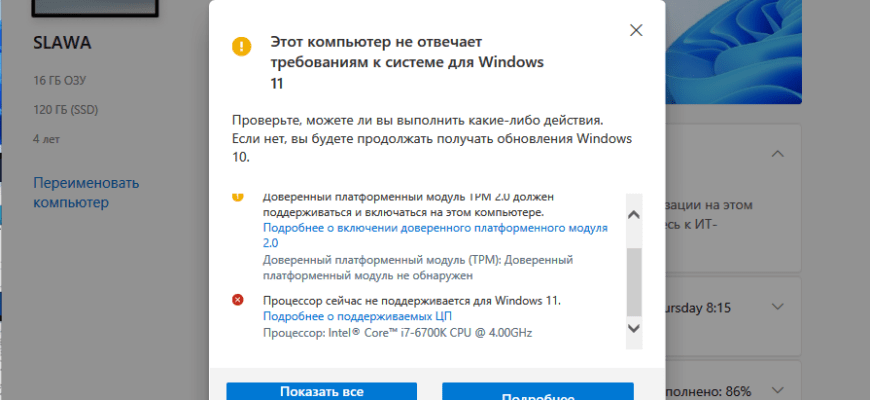
На чтение 2 мин Просмотров 2.7к. Опубликовано
Ранее я уже показывал способы, как обновить операционную систему до Windows 11 на неподдерживаемом компьютере. Если, по какой-то причине эти способы вам не помогли, то сегодня рассмотрим самый простой.
Хотелось бы отметить, что после обновления до Windows 11, если у вас нет возможности включить «Доверенный платформенный модуль TPM 2.0», то скорее всего вы не сможете устанавливать обновления ОС. Имейте это ввиду.
Обновление ОС до Windows 11 при помощи программы WinPass11
На сегодня, это самый простой и лёгкий способ обновиться с Windows 10 до Windows 11, если компьютер не отвечает требованиям к системе для Windows 11. Для обновления ОС вам понадобится оригинальный образ ОС в формате ISO, скачать его можно с официального сайта Microsoft, при помощи этой утилиты.
Так же вам понадобиться сама программа WinPass11, скачать её можно по этой ссылке.
После того как подготовили образ Windows 11 и скачали утилиту для обновления операционной системы, приступаем к обновлению.
Запускаем программу WinPass11 и видим такое окно
В выпадающем меню, слева, выбираете «Release» после чего нажимаете на «Instal», откроется следующее окно
Нажимаете «Да», после чего, на следующем шаге, увидите окно с вопросом — «Есть ли у вас образ Windows 11 в формате ISO?»
После подтверждения, у вас откроется окно с выбором места расположения образа ОС, укажите путь и нажмите «Открыть».
После нажатия кнопки «Открыть», подождите некоторое время, пока программа подготовит образ к работе и увидите такое окно, кликните по выделенному на крине тексту
Выберите необходимые параметры для установки, например, сохранять или нет ваши файлы и версию ОС Windows 11.
После выбора параметров, нажмите «Далее». Начнётся обновление Windows 10 до Windows 11 даже если ваш компьютер не соответствует требованиям. Установка стандартная с парой перезагрузок.
Как мне кажется, это самый лёгкий способ обновиться до новой операционной системы. Надеюсь при помощи этой инструкции и у вас не возникнет проблем.